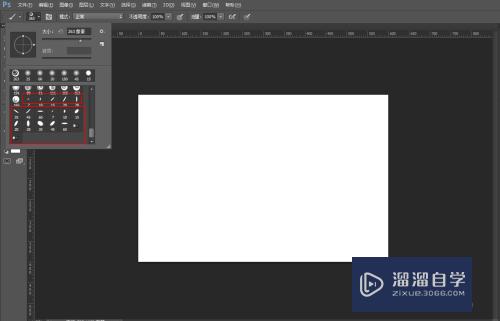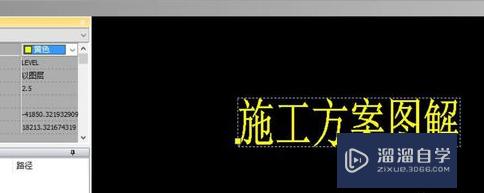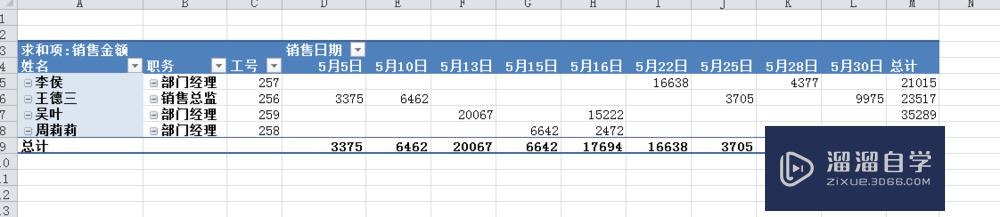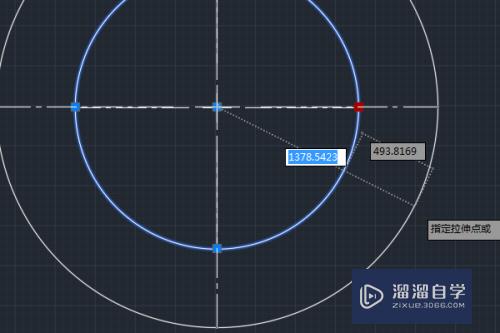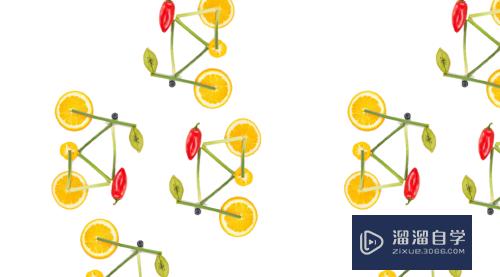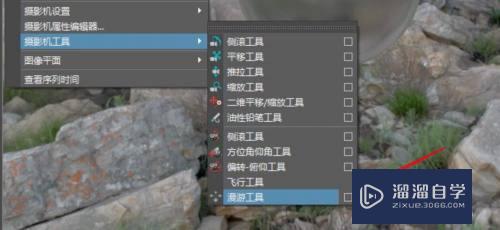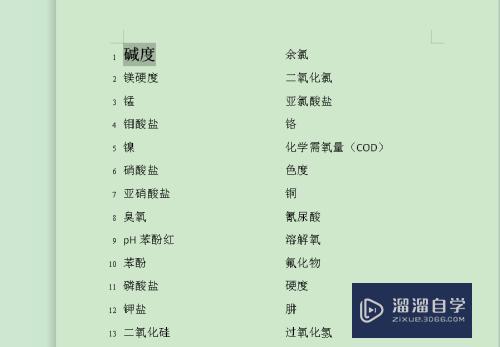CAD2014启动时显示驱动程序文件.hdi丢失怎么办(cad2014显示驱动程序文件hdi已丢失或损坏)优质
在电脑上打开CAD2014的时候。有时候会遇到一些意想不到的小状况。那就是出现显示驱动程序文件.hdi丢失。那么CAD2014启动时显示驱动程序文件.hdi丢失怎么办呢?大家可以尝试下面的解决方法。
工具/软件
硬件型号:华为MateBook D 14
系统版本:Windows7
所需软件:CAD2010
方法/步骤
第1步
右键点击开始按钮。在弹出菜单选择“运行”的菜单项。
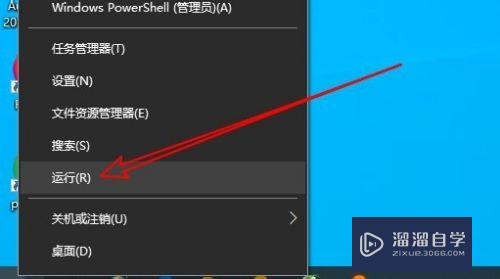
第2步
接着在打开的运行窗口中输入regedit
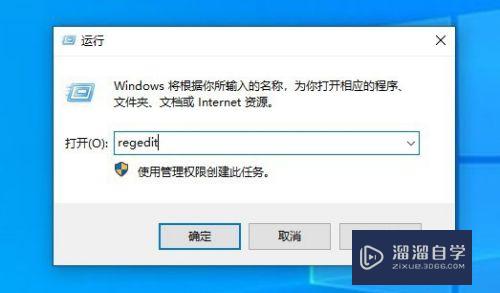
第3步
在打开的注册表编辑器窗口中依次点击“编辑/查找”的菜单。
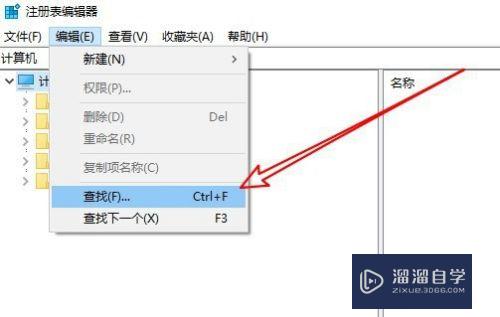
第4步
然后在打开的查找窗口中输入customHeidiDriverPath后点“查找下一个”按钮。
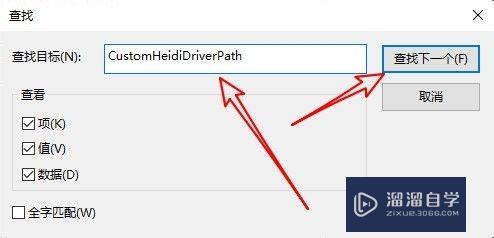
第5步
一会就会在注册表中找到该注册表键值。
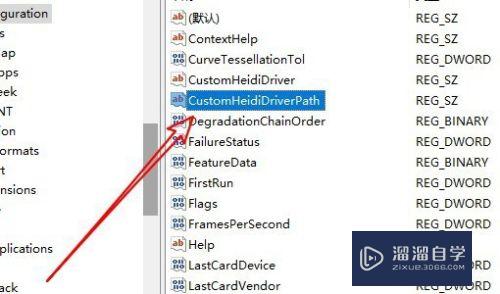
第6步
双击注册表键值。把数值数据修改为autocad2014的安装目录
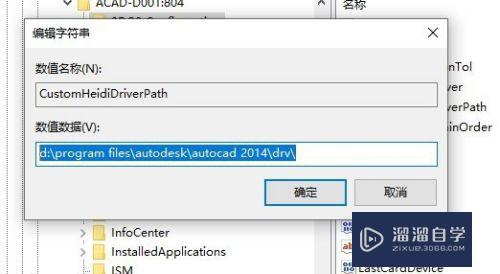
第7步
用同样的方法。我们找到CustomHeidiDriver的注册表键值。并把数值数据修改为AcdDmi1.hdi
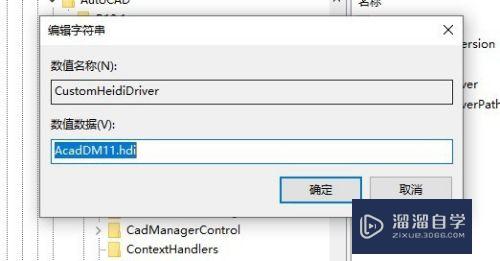
总结
1。右键点击开始按钮。在弹出菜单选择“运行”的菜单项。
2。接着在打开的运行窗口中输入regedit
3。在打开的注册表编辑器窗口中依次点击“编辑/查找”的菜单。
4。然后在打开的查找窗口中输入customHeidiDriverPath后点“查找下一个”按钮。
5。一会就会在注册表中找到该注册表键值。
6。双击注册表键值。把数值数据修改为autocad2014的安装目录
7。用同样的方法。我们找到CustomHeidiDriver的注册表键值。并把数值数据修改为AcdDmi1.hdi
以上关于“CAD2014启动时显示驱动程序文件.hdi丢失怎么办(cad2014显示驱动程序文件hdi已丢失或损坏)”的内容小渲今天就介绍到这里。希望这篇文章能够帮助到小伙伴们解决问题。如果觉得教程不详细的话。可以在本站搜索相关的教程学习哦!
更多精选教程文章推荐
以上是由资深渲染大师 小渲 整理编辑的,如果觉得对你有帮助,可以收藏或分享给身边的人
本文地址:http://www.hszkedu.com/65579.html ,转载请注明来源:云渲染教程网
友情提示:本站内容均为网友发布,并不代表本站立场,如果本站的信息无意侵犯了您的版权,请联系我们及时处理,分享目的仅供大家学习与参考,不代表云渲染农场的立场!